- Google Drive est un excellent plate-forme de stockage de fichiers sur lesquels des millions d'utilisateurs comptent chaque jour pour créer, modifier et stocker leurs documents.
- La plate-forme est très polyvalente, offrant de nombreuses fonctionnalités utiles telles que la synchronisation multi-appareils, productivité et des fonctionnalités de partage de fichiers, et plus encore.
- Si votre connexion Google Drive n'est pas stable et que vous continuez à vous déconnecter, nous avons compilé cette liste de solutions pour vous aider à résoudre le problème.
- Pour des guides plus utiles, visitez notre rubrique Google Drive.

Ce logiciel maintiendra vos pilotes opérationnels, vous protégeant ainsi des erreurs informatiques courantes et des pannes matérielles. Vérifiez tous vos pilotes maintenant en 3 étapes faciles :
- Télécharger DriverFix (fichier de téléchargement vérifié).
- Cliquez sur Lancer l'analyse pour trouver tous les pilotes problématiques.
- Cliquez sur Mettre à jour les pilotes pour obtenir de nouvelles versions et éviter les dysfonctionnements du système.
- DriverFix a été téléchargé par 0 lecteurs ce mois-ci.
Google Drive est l'un des principaux fournisseurs de stockage en nuage sur lequel vous pouvez enregistrer des fichiers. Certains ont déclaré que Google Drive continue de se déconnecter dans Chrome.
alors vous pourriez avoir le message d'erreur suivant: Essayant de se connecter. Pour modifier hors connexion, activez la synchronisation hors connexion lorsque vous vous reconnectez. Voici quelques correctifs potentiels pour la déconnexion de Google Drive.
Mais d'abord, voici d'autres exemples de ce problème :
- Impossible de se connecter à Google Drive, impossible de se connecter – Selon les utilisateurs, parfois Google Drive ne peut pas se connecter. C'est un gros problème, et nous l'avons déjà couvert dans notre Google Drive impossible de se connecter article.
- Google Drive ne synchronisera pas Windows 7, 8 – Ce problème affecte également les anciennes versions de Windows. Même si vous n'utilisez pas Windows 10, sachez que nos solutions sont applicables à Windows 7 et 8.
- La synchronisation de Google Drive ne démarre pas, exécutez – Dans certains cas, Google Sync ne démarre ou ne s'exécute même pas. Si cela se produit, vous devrez peut-être réinstaller votre client Google Drive.
- Google Drive ne synchronisera pas tous les fichiers, certains fichiers - Les utilisateurs ont signalé que Google Drive ne synchroniserait pas certains de leurs fichiers. Cela peut être un problème, mais vous pourrez peut-être le contourner en utilisant la version Web de Google Drive.
- Google Drive ne se synchronise pas avec le bureau - Parfois, votre Google Drive ne pourra pas se synchroniser avec votre ordinateur de bureau. Cela peut se produire en raison de votre logiciel antivirus, donc si vous rencontrez ce problème, assurez-vous de désactiver votre antivirus et votre pare-feu et vérifiez si cela vous aide. Dans le pire des cas, vous devrez peut-être passer à une autre solution antivirus.
Que faire si Google Drive continue de se déconnecter
Liste des solutions :
- Vérifiez votre connexion
- Désactiver l'analyse des connexions cryptées de Kaspersky
- Mettre fin à Googledrivesunc.exe
- Redémarrez la synchronisation de Google Drive
- Videz le cache de votre navigateur
- Réinitialiser le navigateur
- Désactiver le pare-feu Windows
- Réinstaller Google Drive
Solution 1 – Vérifiez votre connexion
Si Google Drive continue de se déconnecter, vérifiez d'abord votre connexion globale. Vous pouvez le faire simplement en ouvrant d'autres pages de site Web dans le navigateur. Si la connexion est interrompue, réinitialisez votre routeur, puis redémarrez Windows. Sinon, vous pouvez probablement contacter une ligne d'assistance technique pour le routeur.
Solution 2 – Désactiver l'analyse des connexions cryptées Kaspersky
Le logiciel antivirus Kaspersky est-il installé sur votre ordinateur? Si tel est le cas, le logiciel Kaspersky pourrait déconnecter Google Drive car il bloque l'application de bureau GD. Vous n'avez pas besoin de fermer l'utilitaire système, mais vous devez désactiver l'analyse des connexions cryptées de Kaspersky.
- Ouvrez le logiciel Kaspersky et cliquez sur Paramètres en haut à droite de sa fenêtre.
- Sélectionnez l'onglet Supplémentaire en haut de la fenêtre.
- Puis clique Réseau à gauche de la fenêtre.
- Vous devriez maintenant pouvoir sélectionner un Analyser les connexions cryptées option. Clique le Analyser les connexions cryptées case à cocher si elle est déjà cochée pour décocher la case.
- presse d'accord et fermez la fenêtre de Kaspersky.
Si Kaspersky est le coupable, vous devriez peut-être envisager passer à un autre antivirus.
Solution 3 – Terminer Googledrivesunc.exe
Si vous exécutez le logiciel Google Drive supplémentaire, essayez de terminer Googledrivesunc.exe. Vous pouvez y mettre fin comme suit.
- Ouvrez le Gestionnaire des tâches en cliquant avec le bouton droit sur la barre des tâches Windows et en sélectionnant Gestionnaire des tâches.
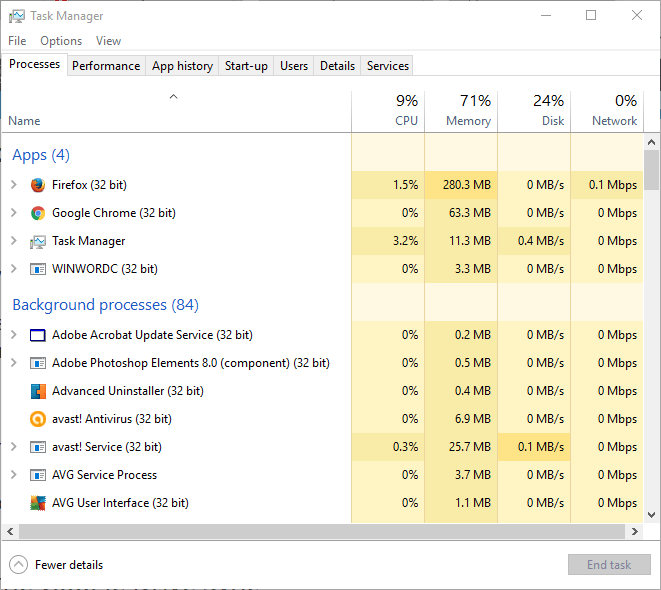
- Faites défiler l'onglet Processus pour trouver Googledrivesunc.exe.
- Vous pouvez maintenant cliquer avec le bouton droit sur Googledrivesunc.exe et sélectionner Tâche finale.
- Entrez « Google Drive » dans le champ de recherche Cortana de Windows 10 pour ouvrir à nouveau le logiciel GD.
Solution 4 – Redémarrez la synchronisation de Google Drive
- Vous pouvez redémarrer la synchronisation Google Drive en cliquant sur l'icône de l'application Google Drive dans la barre d'état système.
- Clique le Suite (débordement) avec trois points verticaux en haut à droite du menu.
- Sélectionner Quitter Google Drive du menu.
- Vous pouvez maintenant rouvrir Google Drive avec la connexion restaurée.
- Assurez-vous que les cookies sont activés
- Videz le cache de votre navigateur
- Installez les dernières mises à jour du navigateur
- Activez l'option qui permet à Chrome de mémoriser les mots de passe pour vous.
Note de la rédaction: cet article continue à la page suivante avec plus de solutions pour réparer les déconnexions de Google Drive. Si vous souhaitez en savoir plus sur Google Drive, consultez notre collection de guides.
Questions fréquemment posées
Lorsque Google Drive indique qu'il n'y a pas de connexion, cela signifie que vous pouvez rencontrer des problèmes de connexion réseau, qu'il y a un problème avec votre navigateur ou que le service n'est pas disponible.
De temps en temps, Google Drive peut ne pas être disponible en raison de problèmes de panne. Si vous ne parvenez pas à vous connecter à Google Drive, accédez au site Web officiel de Google et vérifier l'état du service Google Drive pour voir s'il y a des problèmes connus.
Si Google Drive ne fonctionne pas, actualisez la page, déconnectez-vous et reconnectez-vous à votre compte, utilisez un autre navigateur, vérifiez votre connexion Internet et les paramètres de votre pare-feu.
Voici ce que vous pouvez faire si Google Drive continue de vous déconnecter :
- Assurez-vous que les cookies sont activés
- Videz le cache de votre navigateur
- Installez les dernières mises à jour du navigateur
Activez l'option qui permet à Chrome de mémoriser les mots de passe pour vous.


